Könnyű és gyors Android Root útmutató

Miután rootoltad az Android telefonod, teljes rendszerhozzáférésed lesz, és számos olyan alkalmazást futtathatsz, amelyek root hozzáférést igényelnek.
Amikor videót rögzít , általában bekapcsolt képernyővel történik. Ha kikapcsoltad volna a képernyőt, nehezen tudnád, hogy pontosan mit is veszel fel. De mi van akkor, ha fel akarsz venni valamit anélkül, hogy nyilvánvalóvá tennéd?
A legjobb, amit tehetsz, hogy kikapcsolt képernyővel rögzíted a videót. Használhat néhány ingyenes Android-alkalmazást, amelyek anélkül is rögzítenek videót, hogy a képernyőnek be kellene kapcsolnia. Az egyik még a felvétel ütemezését is lehetővé teszi, így még a felvétel kezdetekor sem kell kézben tartania a telefont. Melyek azok?
A Quick Video Recorder egy ingyenes Android-alkalmazás, amellyel nem csak videót rögzíthet kikapcsolt képernyő mellett, hanem ütemezheti is a felvételt. Felvétel ütemezéséhez érintse meg az óra lapot, és adja meg az alkalmazások adatait. Például ki kell töltenie a következőt:
Ha mindez be van állítva, érintse meg a kék Ütemezés gombot a jobb alsó sarokban.
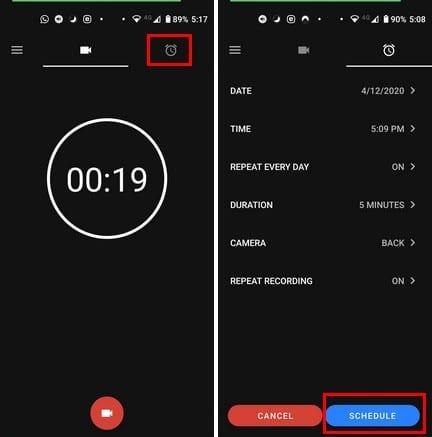
Amikor eljön az ütemezett időpont, megjelenik egy értesítés az értesítési sávban , amely tájékoztatja Önt, hogy a felvétel folyamatban van. Látni fogja azt a lehetőséget is, hogy a rögzítés leállításához érintse meg az értesítést.
További hasznos funkciók, amelyeket az alkalmazás tartalmaz:
Mivel az alkalmazás egyetlen gomb megérintése nélkül is elindíthatja és befejezheti a felvételt. Soha senki nem fogja megtudni, hogy közvetlenül előttük rögzítettél egy videót. Az alkalmazásnak saját galériája van, ahol megtekintheti felvételeit. Ennek ellenére a mindig használt galériaalkalmazásban is elérhetők lesznek. Ha úgy szeretne rögzíteni, hogy az alkalmazás nyitva van, és a képernyő be van kapcsolva, az alkalmazás nem jeleníti meg a képernyőn, hogy mit vesz fel.
Csak azt láthatja, hogy mennyi ideig tartott a felvétel eddig, de azt nem, hogy mire mutat. Ha belép az alkalmazás beállításaiba, néhány hasznos funkciót is talál, például a felvétel hangjának letiltását. A hang eltávolításával csökkenti a fájl méretét, és a kevés tárhellyel rendelkező felhasználók értékelni fogják ezt.
A rögzítés megkezdésekor automatikusan engedélyezheti a zseblámpát. Ha a videó nem titok, és jó világításra van szüksége, ez a funkció tetszeni fog.
Nincs értelme titokban rögzíteni, ha valaki látja a videót. Az alkalmazás beállításai között olyan hasznos biztonsági funkciókat is találhat, mint például jelszó hozzáadása az alkalmazáshoz, a videó elrejtése az eszköz galériájából.
Könnyebb megúszni a felvételt, ha mindenki azt hiszi, hogy a telefon ki van kapcsolva. Ezzel az alkalmazással annyi videót rögzíthet, amennyire szüksége van anélkül, hogy bárki észrevenné. Az alkalmazás használata után tudassa velünk, ha sikeresen teljesítette küldetését az alábbi megjegyzésekben.
Miután rootoltad az Android telefonod, teljes rendszerhozzáférésed lesz, és számos olyan alkalmazást futtathatsz, amelyek root hozzáférést igényelnek.
Az Android telefonodon található gombok nem csak a hangerő szabályozására vagy a képernyő felébresztésére szolgálnak. Néhány egyszerű módosítással gyorsbillentyűkké válhatnak egy gyors fotó készítéséhez, zeneszámok átugrásához, alkalmazások elindításához vagy akár a vészhelyzeti funkciók aktiválásához.
Ha a munkahelyeden hagytad a laptopodat, és sürgős jelentést kell küldened a főnöködnek, mit tehetsz? Használd az okostelefonodat. Még kifinomultabb megoldás, ha telefonodat számítógéppé alakítod, hogy könnyebben végezhess több feladatot egyszerre.
Az Android 16 zárképernyő-widgetekkel rendelkezik, amelyekkel tetszés szerint módosíthatja a zárképernyőt, így a zárképernyő sokkal hasznosabb.
Az Android kép a képben módjával lekicsinyítheted a videót, és kép a képben módban nézheted meg, így egy másik felületen nézheted meg, így más dolgokat is csinálhatsz.
A videók szerkesztése Androidon egyszerűvé válik a cikkben felsorolt legjobb videószerkesztő alkalmazásoknak és szoftvereknek köszönhetően. Gondoskodj róla, hogy gyönyörű, varázslatos és elegáns fotóid legyenek, amelyeket megoszthatsz barátaiddal a Facebookon vagy az Instagramon.
Az Android Debug Bridge (ADB) egy hatékony és sokoldalú eszköz, amely számos dolgot lehetővé tesz, például naplók keresését, alkalmazások telepítését és eltávolítását, fájlok átvitelét, egyéni ROM-ok rootolását és flashelését, valamint eszközmentések létrehozását.
Automatikusan kattintó alkalmazásokkal. Nem kell sokat tenned játékok, alkalmazások vagy az eszközön elérhető feladatok használata közben.
Bár nincs varázsmegoldás, a készülék töltésének, használatának és tárolásának apró változtatásai nagyban befolyásolhatják az akkumulátor élettartamának lassítását.
A telefon, amit sokan most szeretnek, a OnePlus 13, mert a kiváló hardver mellett egy évtizedek óta létező funkcióval is rendelkezik: az infravörös érzékelővel (IR Blaster).







